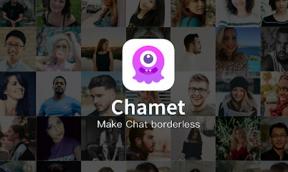IOS 16 Κοινά προβλήματα και οι λύσεις τους
μικροαντικείμενα / / September 17, 2022
iOS 16 ανακοινώθηκε λίγες μέρες πριν. Η τελευταία έκδοση του iOS είναι το iOS 16 και κυκλοφορεί για όλα τα κατάλληλα iPhone. Υπάρχουν πολλές δυνατότητες και σφάλματα στη νεότερη έκδοση του iOS. Αυτά τα θέματα είναι πολύ κοινά. Συνήθως, τα περισσότερα σφάλματα εντοπίζονται και επιδιορθώνονται πριν από τη σταθερή απελευθέρωση.
Πολλά σφάλματα εντοπίστηκαν και διορθώθηκαν στην έκδοση beta του iOS 16. Τα άτομα που εγκαθιστούν την έκδοση beta του iOS 16 είναι αυτά που δοκιμάζουν το λειτουργικό σύστημα και αναφέρουν τα σφάλματα στον προγραμματιστή για να τα διορθώσουν. Μερικά από τα σφάλματα ενδέχεται να παραλείψουν ή να μην εμφανίστηκαν ποτέ σε καμία περίπτωση στην έκδοση beta. Αυτά είναι τα σφάλματα που εντοπίζονται μετά τη σταθερή έκδοση.
Σε αυτό το άρθρο, ας συζητήσουμε τα κοινά προβλήματα του iOS 16 και τις λύσεις τους. Τα περισσότερα από αυτά τα προβλήματα εντοπίζονται σε χρήστες iOS 16 παγκοσμίως. Μερικά από τα προβλήματα στο iOS 16 είναι σφάλματα εφαρμογής, εξάντληση μπαταρίας, προβλήματα συνδεσιμότητας και πολλά άλλα ζητήματα. Οι λύσεις σε αυτά τα προβλήματα συζητούνται επίσης παρακάτω. Οι περισσότερες επιδιορθώσεις είναι απλές και μπορούν να γίνουν γρήγορα. Έτσι, χωρίς καμία άλλη καθυστέρηση, ας ξεκινήσουμε.

Περιεχόμενα σελίδας
- iOS 16 Κοινά προβλήματα και οι λύσεις τους
-
Σφάλμα κύλισης iOS 16
- Διόρθωση 1: Ενημερώστε τις εφαρμογές στο iPhone σας
- Διόρθωση 2: Επανεκκινήστε το iPhone σας
- Επιδιόρθωση 3: Επαναφέρετε με σκληρό τρόπο το iPhone μας
-
Σφάλμα γραφικού στοιχείου κλειδώματος οθόνης iOS 16
- Διόρθωση 1: Επανεκκινήστε το iPhone σας
- Διόρθωση 2: Εναλλαγή θερμοκρασίας στις Ρυθμίσεις
- Επιδιόρθωση 3: Επανεγκαταστήστε τα γραφικά στοιχεία τρίτων κατασκευαστών
-
iOS 16 Δεν είναι δυνατή η ενημέρωση των εφαρμογών iOS Πρόβλημα
- Διόρθωση 1: Ενημερώστε τις εφαρμογές πριν από την αναβάθμιση σε iOS 16
- Διόρθωση 2: Επαναφορά στην προηγούμενη έκδοση iOS
-
Πρόβλημα γρήγορης εξάντλησης της μπαταρίας iOS 16
- Επιδιόρθωση 1: Επαναφέρετε το iPhone μας
- Επιδιόρθωση 2: Βαθμονόμηση μπαταρίας
- Σφάλματα χειρονομίας δακτύλων iOS 16
-
Πρόβλημα σφαλμάτων εφαρμογής iOS 16
- Διόρθωση 1: Ενημέρωση εφαρμογών
- Διόρθωση 2: Επανεγκατάσταση εφαρμογών
- Διόρθωση 3: Επαναφορά στην προηγούμενη έκδοση iOS
-
Σφάλμα Wi-Fi που δεν λειτουργεί iOS 16
- Διόρθωση 1: Ξεχάστε και επανασυνδέστε το δίκτυο Wi-Fi
- Διόρθωση 2: Απενεργοποιήστε το VPN
- Διόρθωση 3: Απενεργοποιήστε το Wi-Fi Assist
-
Το iOS 16 Bluetooth δεν λειτουργεί σφάλμα
- Διόρθωση 1: Απενεργοποιήστε και ενεργοποιήστε το Bluetooth
- Διόρθωση 2: Ξεχάστε τις συζευγμένες συσκευές και επανασυνδέστε
- συμπέρασμα
iOS 16 Κοινά προβλήματα και οι λύσεις τους
Είναι πολύ συνηθισμένο να αντιμετωπίζετε σφάλματα στο iOS. Το πιο σημαντικό, θα πρέπει να γνωρίζετε πώς να διορθώσετε αυτά τα κοινά προβλήματα ή σφάλματα στο iOS για να έχετε μια ομαλή εμπειρία κατά τη χρήση του iPhone σας.
Σφάλμα κύλισης iOS 16
Φαίνεται ότι υπάρχει πρόβλημα κύλισης στο iOS 16. Αν δεν χρησιμοποιήσετε τα δύο δάχτυλά σας, η κύλιση δεν λειτουργεί. Αυτό το ζήτημα αντιμετωπίζεται από πολλούς χρήστες παγκοσμίως. Το Bug πρωτοεμφανίστηκε στο iPhone X και αργότερα πολλοί άνθρωποι άρχισαν να το αντιμετωπίζουν.
Διαφημίσεις
Το πρόβλημα κύλισης είναι πραγματικά ένα ενοχλητικό ζήτημα και πρέπει να διορθωθεί το συντομότερο. Δοκιμάστε τις παρακάτω διορθώσεις για να διορθώσετε το πρόβλημα κύλισης στο iOS:
Διόρθωση 1: Ενημερώστε τις εφαρμογές στο iPhone σας
Αυτό μπορεί να είναι ανόητο, αλλά στην πραγματικότητα διορθώνει το πρόβλημα κύλισης στο iOS 16. Ενημερώστε όλες τις παλιές εφαρμογές στο iPhone σας, κάτι που μπορεί να διορθώσει το πρόβλημα κύλισης.
Διόρθωση 2: Επανεκκινήστε το iPhone σας
Η επανεκκίνηση του iPhone σας θα διορθώσει πολλά άλλα ζητήματα, συμπεριλαμβανομένου του προβλήματος κύλισης στο iPhone σας. Πάντα να κάνετε επανεκκίνηση του iPhone σας τακτικά για να αποφύγετε τέτοιου είδους προβλήματα στο μέλλον.
Επιδιόρθωση 3: Επαναφέρετε με σκληρό τρόπο το iPhone μας
Η σκληρή επαναφορά του iPhone σας μπορεί να διορθώσει αυτό το πρόβλημα. Ακολουθήστε τα παρακάτω βήματα για να επαναφέρετε σκληρά το iPhone σας:
Διαφημίσεις
- Σε iPhone 8 ή μεταγενέστερο: Πατήστε και αφήστε γρήγορα το κουμπί αύξησης της έντασης. Κάντε το ίδιο με το κουμπί μείωσης της έντασης. Τώρα πατήστε και κρατήστε πατημένο το κουμπί και αφήστε το μόλις εμφανιστεί το λογότυπο της Apple. Αυτό λειτουργεί μόνο σε iPhone 8 ή νεότερα iPhone.
- Στο iPhone 7: Πατήστε και κρατήστε πατημένο το κουμπί μείωσης της έντασης ήχου και το κουμπί λειτουργίας ταυτόχρονα και αφήστε τα μόλις εμφανιστεί το λογότυπο της Apple. Αυτό λειτουργεί και στο iPhone 7 καθώς και στο 7plus.
Σφάλμα γραφικού στοιχείου κλειδώματος οθόνης iOS 16

Στο iOS 16, υπάρχει ένα γνωστό ζήτημα ή ένα σφάλμα που επηρεάζει όλα τα γραφικά στοιχεία τρίτων που είναι εγκατεστημένα. Λόγω αυτού του Σφάλματος, ορισμένα γραφικά στοιχεία δεν λειτουργούν ενώ ορισμένα δυσλειτουργούν. Για να διορθώσετε αυτό το σφάλμα, ακολουθήστε τις παρακάτω διορθώσεις:
Διόρθωση 1: Επανεκκινήστε το iPhone σας
Η επανεκκίνηση του iPhone σας θα διορθώσει πολλά άλλα προβλήματα, συμπεριλαμβανομένου του προβλήματος του γραφικού στοιχείου κλειδώματος οθόνης στο iPhone σας. Πάντα να κάνετε επανεκκίνηση του iPhone σας τακτικά για να αποφύγετε τέτοιου είδους προβλήματα στο μέλλον.
Διαφημίσεις
Διόρθωση 2: Εναλλαγή θερμοκρασίας στις Ρυθμίσεις
Μεταβείτε στην εφαρμογή Ρυθμίσεις, Γενικά, μετά Γλώσσα και περιοχή, μετά αλλάξτε τη ρύθμιση θερμοκρασίας εμπρός και πίσω και, στη συνέχεια, θα πρέπει να είστε έτοιμοι. Αυτό θα διορθώσει το πρόβλημα του widget στο iOS 16.
Επιδιόρθωση 3: Επανεγκαταστήστε τα γραφικά στοιχεία τρίτων κατασκευαστών
Η επανεγκατάσταση των εφαρμογών widget μπορεί να βοηθήσει στην επίλυση αυτού του ζητήματος. Αυτή η επιδιόρθωση μπορεί να λειτουργεί ή όχι, αλλά αξίζει να δοκιμάσετε αυτήν την επιδιόρθωση.
iOS 16 Δεν είναι δυνατή η ενημέρωση των εφαρμογών iOS Πρόβλημα

Στο iOS 16, θα σας ζητηθεί να αποδεχτείτε τους όρους και τις προϋποθέσεις όταν προσπαθείτε να ενημερώσετε τις εφαρμογές σας. Αλλά, όταν προσπαθήσετε να τα αποδεχτείτε, θα αντιμετωπίσετε ένα λάθος. Αυτό είναι ένα πολύ κοινό πρόβλημα στο iOS 16. Αυτό το σφάλμα αντιμετωπίζεται από χρήστες σε όλο τον κόσμο και αναφέρθηκε στο Twitter. Είναι καλύτερα να ενημερώσετε πρώτα τις εφαρμογές και μετά να αναβαθμίσετε την έκδοση iOS σε 16. Ακολουθήστε τις παρακάτω διορθώσεις για να διορθώσετε αυτό το πρόβλημα:
Διόρθωση 1: Ενημερώστε τις εφαρμογές πριν από την αναβάθμιση σε iOS 16
Πριν κάνετε αναβάθμιση σε iOS 16, ενημερώστε τις εφαρμογές σας. Αυτή είναι μια από τις μεθόδους μέχρι τώρα.
Διόρθωση 2: Επαναφορά στην προηγούμενη έκδοση iOS
Διαφήμιση
Δεν υπάρχει άλλη διόρθωση εκτός από την επαναφορά σε προηγούμενες εκδόσεις iOS. Ή μπορείτε να περιμένετε για την ενημέρωση κώδικα όπου η Apple θα διορθώσει αυτό το πρόβλημα. Οι προγραμματιστές έχουν ήδη ειδοποιηθεί για αυτό το ζήτημα.
Πρόβλημα γρήγορης εξάντλησης της μπαταρίας iOS 16

Τα προβλήματα αποστράγγισης της μπαταρίας είναι ένα από τα χειρότερα, που επηρεάζουν έμμεσα την παραγωγικότητά μας. Υπήρχαν προβλήματα εξάντλησης της μπαταρίας σε προηγούμενες εκδόσεις iOS, αλλά επιδιορθώθηκαν αργότερα. Στο iOS 16, η μπαταρία φαίνεται να αδειάζει πολύ γρήγορα από ό, τι στις προηγούμενες εκδόσεις iOS. Δοκιμάστε τις ακόλουθες διορθώσεις που ενδέχεται να διορθώσουν τα προβλήματα εξάντλησης της μπαταρίας στο iPhone σας:
Επιδιόρθωση 1: Επαναφέρετε το iPhone μας
Η σκληρή επαναφορά του iPhone σας μπορεί να διορθώσει αυτό το πρόβλημα. Ακολουθήστε τα παρακάτω βήματα για να επαναφέρετε σκληρά το iPhone σας:
- Σε iPhone 8 ή μεταγενέστερο: Πατήστε και αφήστε γρήγορα το κουμπί αύξησης της έντασης. Κάντε το ίδιο με το κουμπί μείωσης της έντασης. Τώρα πατήστε και κρατήστε πατημένο το κουμπί και αφήστε το μόλις εμφανιστεί το λογότυπο της Apple. Αυτό λειτουργεί μόνο σε iPhone 8 ή νεότερα iPhone.
- Στο iPhone 7: Πατήστε και κρατήστε πατημένο το κουμπί μείωσης της έντασης ήχου και το κουμπί λειτουργίας ταυτόχρονα και αφήστε τα μόλις εμφανιστεί το λογότυπο της Apple. Αυτό λειτουργεί και στο iPhone 7 καθώς και στο 7plus.
Επιδιόρθωση 2: Βαθμονόμηση μπαταρίας
Αυτή η τεχνική χρησιμοποιείται για την επίλυση προβλημάτων αποστράγγισης της μπαταρίας. Πρέπει να αδειάσετε την μπαταρία σας στο 0% και στη συνέχεια να τη φορτίσετε στο 100%. Κάντε αυτή τη διαδικασία δύο φορές, κάτι που μπορεί να διορθώσει το πρόβλημα εξάντλησης της μπαταρίας στο iOS 16.
Για περισσότερες μεθόδους αντιμετώπισης προβλημάτων σχετικά με ζητήματα που σχετίζονται με την μπαταρία με το iOS 16, μπορείτε να ακολουθήσετε το παρακάτω βίντεό μας.
Σφάλματα χειρονομίας δακτύλων iOS 16
Όλοι αγαπάμε τις χειρονομίες με τρία δάχτυλα στα iPhone. Ωστόσο, αυτό το χαρακτηριστικό επηρεάζει το παιχνίδι σε ορισμένα παιχνίδια. Στις προηγούμενες εκδόσεις iOS, η δυνατότητα δεν επηρέασε τα παιχνίδια. Αυτό έχει γίνει μεγάλο ζήτημα για τους επαγγελματίες παίκτες σε όλο τον κόσμο.
Επί του παρόντος, δεν υπάρχει πιθανή λύση για αυτό. Ωστόσο, συνιστάται να αφαιρέσετε τυχόν προστατευτικά οθόνης/μεμβράνες προστασίας οθόνης για να αποφύγετε τέτοια προβλήματα στο μέλλον.
Πρόβλημα σφαλμάτων εφαρμογής iOS 16
Στο iOS 16, ορισμένες εφαρμογές, όπως το Tiktok, οι Σημειώσεις κ.λπ., διακόπτουν τη λειτουργία τους όταν ανοίγουν. Αυτό είναι ένα πολύ κοινό πρόβλημα στο iOS 16. Δεν υπάρχει ιδιαίτερος λόγος ή αιτία ενεργοποίησης της συντριβής. Απλώς το άνοιγμα της εφαρμογής προκαλεί αυτό το πρόβλημα και η εφαρμογή διακόπτεται.
Διόρθωση 1: Ενημέρωση εφαρμογών
Από τότε που κυκλοφόρησε το iOS 16, οι προγραμματιστές εφαρμογών εργάζονται σκληρά για να βεβαιωθούν ότι ενημερώνουν τις εφαρμογές τους ώστε να είναι συμβατές με συσκευές iOS 16. Φροντίστε λοιπόν να κάνετε λήψη των ενημερώσεων από το Apple Appstore.
Διόρθωση 2: Επανεγκατάσταση εφαρμογών
Εάν η ενημέρωση της εφαρμογής δεν βοηθάει πολύ, τότε θα πρέπει να εγκαταστήσετε ξανά την εφαρμογή. Για να επανεγκαταστήσετε την εφαρμογή, πρώτα, διαγράψτε την εφαρμογή από το iPhone σας. Μόλις διαγραφεί, μπορείτε να το εγκαταστήσετε ξανά από το Apple Appstore. Αυτό θα λύσει το πρόβλημα της κατάρρευσης της εφαρμογής στο iOS 16.
Διόρθωση 3: Επαναφορά στην προηγούμενη έκδοση iOS
Δεν υπάρχει άλλη διόρθωση εκτός από την επαναφορά σε προηγούμενες εκδόσεις iOS. Ή μπορείτε να περιμένετε για την ενημέρωση κώδικα όπου η Apple θα διορθώσει αυτό το πρόβλημα.
Σφάλμα Wi-Fi που δεν λειτουργεί iOS 16
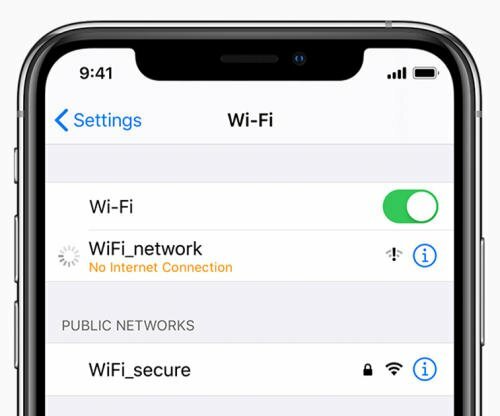
Η δυνατότητα Wi-Fi δεν λειτουργεί στο iOS 16. Αυτό το ζήτημα έχει παρουσιαστεί για σημαντικά λιγότερα άτομα παγκοσμίως, αλλά εξακολουθεί να είναι ένα σφάλμα. Ελπίζουμε αυτό το ζήτημα να διορθωθεί το συντομότερο δυνατό. Οι χρήστες της Apple είναι πολύ εκνευρισμένοι κυρίως εξαιτίας αυτού του Bug.
Διόρθωση 1: Ξεχάστε και επανασυνδέστε το δίκτυο Wi-Fi
Σε πολλές περιπτώσεις, το πρόβλημα είναι απλώς ένα τεχνικό σφάλμα και μπορείτε να το διορθώσετε συνδέοντας ξανά στο wifi. Εδώ είναι πώς μπορείτε να το κάνετε:
- μεταβείτε στο Ρυθμίσεις εφαρμογή στο iPhone σας > Πατήστε στο Wi-Fi.
- Πατήστε στο Δίκτυο Wi-Fi όνομα από τη λίστα.
- Τώρα, πατήστε στο Ξεχάστε αυτό το δίκτυο > Μόλις τελειώσετε, πατήστε ξανά στο δίκτυο Wi-Fi για να το συνδέσετε.
- Εισαγάγετε τον κωδικό πρόσβασης του δικτύου Wi-Fi και, στη συνέχεια, συνδεθείτε.
Διόρθωση 2: Απενεργοποιήστε το VPN
Σε πολλές περιπτώσεις, λανθασμένες διαμορφώσεις VPN μπορεί να προκαλούν τα προβλήματα wifi. Απενεργοποιήστε το VPN και δείτε εάν βοηθά στην επίλυση του προβλήματος.
- Ενώ αν θέλετε να απενεργοποιήσετε το VPN από το iPhone σας, μεταβείτε στο Ρυθμίσεις.
- Πατήστε VPN > Απενεργοποιήστε ή διαγράψτε το προφίλ VPN, ό, τι θέλεις.
Διόρθωση 3: Απενεργοποιήστε το Wi-Fi Assist
Το iOS 16 διαθέτει μια ειδική λειτουργία γνωστή ως Wifi Assist, η οποία μπορεί έξυπνα να εναλλάσσεται μεταξύ δικτύων κινητής τηλεφωνίας και δικτύων Wifi. Αυτό δεν λειτουργεί πάντα τέλεια για ορισμένους χρήστες, επομένως η απενεργοποίησή του θα λύσει το πρόβλημα του wifi.
- Ανοιξε το Ρυθμίσεις εφαρμογή στο iPhone σας > Πατήστε στο Δεδομένα κινητού.
- Τώρα, κάντε κύλιση στη σελίδα προς τα κάτω > Πατήστε στο Wi-Fi Assist εναλλαγή για να το απενεργοποιήσετε/ενεργοποιήσετε. Εδώ θα χρειαστεί κλείσ 'το προσωρινά.
- Μόλις τελειώσετε, φροντίστε να ελέγξετε ξανά για το πρόβλημα Wi-Fi.
Για περισσότερες μεθόδους αντιμετώπισης προβλημάτων σχετικά με ζητήματα που σχετίζονται με το wifi με το iOS 16, μπορείτε να ακολουθήσετε το παρακάτω βίντεό μας.
Το iOS 16 Bluetooth δεν λειτουργεί σφάλμα
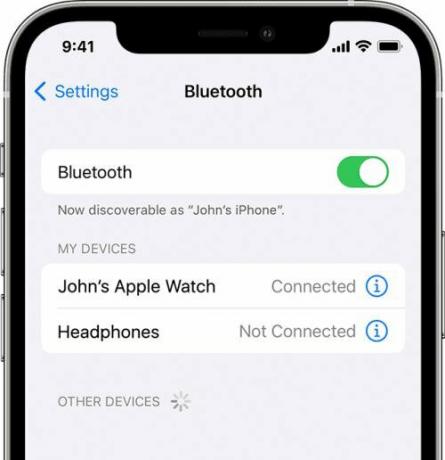
Στο iOS 16, μερικοί χρήστες αντιμετωπίζουν προβλήματα με το Bluetooth. Το Bluetooth είναι ενεργοποιημένο, αλλά οι συσκευές Bluetooth δεν εντοπίζονται στο iPhone.
Διόρθωση 1: Απενεργοποιήστε και ενεργοποιήστε το Bluetooth
Στις περισσότερες περιπτώσεις, μια απλή εναλλαγή στο Bluetooth θα διορθώσει το πρόβλημα.
- μεταβείτε στο Ρυθμίσεις εφαρμογή > Πατήστε στο Bluetooth.
- Πατήστε στο Εναλλαγή Bluetooth προς την κλείσ 'το.
- Τώρα, φροντίστε να ενεργοποιήστε το ξανά για να ελέγξετε αν αυτό διορθώνει το πρόβλημα ή όχι.
Διόρθωση 2: Ξεχάστε τις συζευγμένες συσκευές και επανασυνδέστε
Από το iOS 16, πολλοί χρήστες αναφέρουν ότι μπορούν να διορθώσουν προβλήματα Bluetooth συνδέοντας ξανά τις συσκευές τους. Για να το κάνετε αυτό, πρέπει πρώτα να αφαιρέσετε τυχόν συνδεδεμένες συσκευές από το Bluetooth. Στη συνέχεια, αντιστοιχίστε τα με το iPhone σας για να διορθώσετε το πρόβλημα.
Για περισσότερες μεθόδους αντιμετώπισης προβλημάτων σχετικά με ζητήματα που σχετίζονται με το Bluetooth με το iOS 16, μπορείτε να ακολουθήσετε το παρακάτω βίντεό μας.
συμπέρασμα
Αυτά είναι τα κοινά προβλήματα του iOS 16 και οι λύσεις τους. Ελπίζουμε να βρήκατε αυτό που ψάχνατε σε αυτό το άρθρο. Παρακαλώ σχολιάστε παρακάτω εάν έχετε απορίες. Επίσης, ενημερώστε μας εάν έχετε βρει άλλα σφάλματα στο iOS 16 και αυτό είναι ένα περιτύλιγμα.